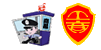电子优惠券打印出来只有一部份
一般优惠券A4纸都可以打印,如果你的浏览器打印没有设置好,将只能打印出一部份,比如页边距过大或横向的优惠券纵向打印都会导致结果只打印了一部份,怎么办呢?
- 1、在正式打印前先“打印预览”一下,适当调整页面的页边距(在IE浏览器的菜单“文件”→“页面设置”)以及打印方向,确保整张优惠券都能打印在一张纸上。
- 2、在电子优惠券上右击“图片另存为”到电脑上,然后在Word中先插入一个文本框(Word菜单“插入”→“文本框”→“竖排”),接着在这个文本框里面插入优惠券(步骤:Word菜单“插入”→“图片”→“来自文件”),将文本框和优惠券调整成合适的大小即可打印。
- 备注:一定要在文本框内插入图片的目的是让图片能随意移动到需要的位置。因为word里直接插入图片,默认是靠左的,不便于移动到所需的位置,这是Word图片排版一个诀窍。
上文对您是否有帮助?如有疑问请直接咨询客服